英特尔845ep主板bios设置方法
相关话题
想知道怎么设置英特尔的主板BIOS吗?下面是小编带来英特尔845ep主板bios设置方法的内容,欢迎阅读!
英特尔845ep主板bios的设置方法:
点击文件右键,选择使用WinRAR,打开压缩文件后,将文件解压到相应的文件夹中,其中应有其中SW.EXE 文件;然后双击 SW.EXE 以解压其它文件,其中包括 .BIO 和 .ITK 文件。(注意:BIO 文件和 .ITK 文件必须位于同一目录中),ITK文件在以后的修改中我们要用到。
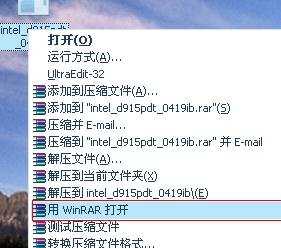
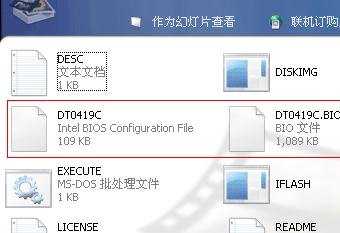
通过Intel Integrator Toolkit软件,可以修改CMOS的默认设置,以及设置CMOS选项的锁定及隐藏。下面耗子将一一介绍。
下载并安装Intel Integrator Toolkit后,运行Intel Integrator Toolkit软件,在界面中选择File---Nes Workspoce或工具栏中
图标,在输入界面中,选择解压出的ITK文件。
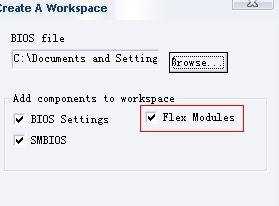
上面调入界面中,只选择BIOS Settings和SMBIOS即可。Flex Modules选项,可以选择,也可不选择。如果你只想修改CMOS的默认设置,只选择BIOS Settings即可;如果同时还要修改SMBIOS,即可同时选择BIOS Settings和SMBIOS;这个根据你的实际情况操作即可。
调入ITK文件后,点击My System的扩展 号,即可打开扩展。文件右侧:ITK BIOS FILE为ITK文件所在目录,BIOS ID为BIOS的ID,BIOS Build Date为BIOS的日期。

我们要修改BIOS设置,因此点击BIOS Settings的扩展 号,打开BIOS Settings选项;即可打开CMOS设置中的扩展选项,如我们要修改Advanced--Boot Configuration中的Numlock选项(键盘Numlock锁定,默认状态为“ON”即打开),我们要将其修改为默认“关闭”;选择右侧
Numlock选项,按鼠标右键,即可打开修改项;其中“LOCK”为加锁,即在CMOS中无法修改此默认值;“HIDE”为隐藏,即在CMOS中看不到此选项;“EDIT VALUE”为修改,即修改我们选定的设置。

如果我们要修改此选项,选择“EDIT VALUE”在出现的下拉菜单中,选择“OFF”;
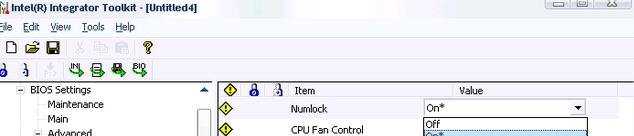
如果不想修改后,让其它人在CMOS设置中无法修改或无法看到此选项,可在选项中选择“LOCK”或“HIDE”,其只可选一项,其实也好理解,隐藏或不可修改,反正都是无法修改了。
注意:INTEL BIOS设置中默认设置,其选项后面都有个*,因此,如果想恢复原来的默认选项,只要在选择项中,选择后面带*即可。呵呵,很人性化呀。

按我们的要求修改后,点击“FILE”--“Generate INI File”或点击工具栏中的

,将其保存为INI文件,如INTEL.INI。由于我们只修改BIOS设置,因此保存时,去掉“SMBIOS”。
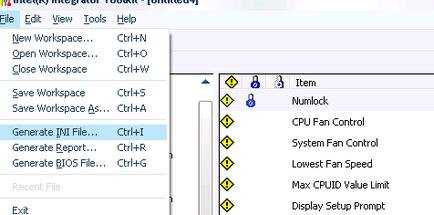

保存完成后,将 ITOOLKIT.EXE(在Intel Integrator Toolkit安装目录中)和刚制作好的 INTEL.ini Copy至同一目录下,便于操作。
引导进DOS,进入 ITOOLKIT.EXE 所在目录,运行 ITOOLKIT INSTALL -CONFIG -INI=INTEL.ini,写入完成后重启即可。
注意:
1、对于英特尔I925芯片组及更早的台式机主板,锁定和/或隐藏的项目数量是有限制的,其将限制于 24 次锁定和 24 次隐藏。英特尔I945 或更高的主板则无限制。
2、在修改CMOS设置时,使用的ITK文件一定要与主板BIOS版本相同;即如果你的机器的BIOS版本为F12,那么你只能下载并修改F12版本的BIOS文件;如果想修改F12版本的BIOS,要先将BIOS升级到F14版本,然后再修改F14版本的。
3、如果想恢复机器原来的默认设置,使用启动软盘启动到纯DOS,在 A: 命令提示符下,键入 itoolkit remove,然后按 Enter 键即可。

英特尔845ep主板bios设置方法的评论条评论